Propaganda
No momento, existem dois tipos de usuários do Ubuntu 14.04 LTS "Trusty Tahr". O primeiro tipo usa o Ubuntu 14.04 porque é uma versão LTS, e eles querem aproveitar os benefícios de estabilidade que acompanham esse Por que os usuários do Windows XP devem mudar para o Ubuntu 14.04 LTS "Trusty Tahr"Se você ainda está tentando despejar o Windows XP, mas ainda não encontrou uma alternativa, o Ubuntu 14.04 é uma ótima opção. consulte Mais informação . O outro tipo usa o Ubuntu 14.04 porque é a versão mais recente do Ubuntu - e não se importa com a coisa ou estabilidade do LTS.
Se você se enquadra na segunda categoria, pode estar interessado em atualizar para a versão mais recente do Gnome. Aqui está como.
Por que você gostaria de atualizar
Quando o Ubuntu 14.04 foi enviado Usuários do Ubuntu: veja como atualizar para o 14.04, "Trusty Tahr"Usando o Ubuntu? Veja como obter a versão mais recente. consulte Mais informação , A Canonical decidiu ficar com o Gnome 3.10. Esta versão mais antiga do Gnome foi considerada mais estável que o Gnome 3.12, a versão mais recente. Isso não é necessariamente ruim se a sua principal prioridade é a estabilidade, mas alguns usuários podem querer os novos recursos e melhorias do Gnome 3.12.
Felizmente, a atualização foi facilitada para os usuários do Ubuntu, graças a um simples PPA (arquivo de pacotes pessoais O que é um PPA Ubuntu e por que eu gostaria de usar um? [Tecnologia explicada] consulte Mais informação ).
Escrevemos um extenso artigo sobre por que você deve considerar a atualização para o Gnome 3.12 se você é um usuário do Gnome 7 razões para atualizar para o GNOME 3.12 no LinuxRotulado por alguns como "não intuitivo" e "um pesadelo de usabilidade", o GNOME Shell costumava ser uma porcaria. Não mais. consulte Mais informação . Nesse artigo, falamos sobre algumas melhorias bacanas - o meu favorito é o melhorado Suporte para HiDPI (pontos altos por polegada, também conhecidos como telas de ultra alta resolução como no MacBook Pro Retina). Embora essas melhorias apareçam apenas em locais selecionados, já que o restante do suporte ao HiDPI é gerenciado pelo Unity, ainda é uma boa ideia obter esses ajustes de kit de ferramentas e temas.
Como atualizar
A atualização para o Gnome 3.12 é um caso bastante simples. Primeiro, você precisa ter todas as atualizações disponíveis instaladas. Você pode fazer isso abrindo o utilitário Atualizador de Software ou executando o comando sudo apt-get update e& sudo apt-get dist-upgrade no terminal.

Em seguida, você deseja executar o seguinte comando no terminal: sudo add-apt-repository ppa: gnome3-team / gnome3-staging && sudo apt-get update && sudo apt-get dist-upgrade. Este comando adicionará o PPA de armazenamento temporário do Gnome 3 (que contém todos os nossos pacotes do Gnome 3.12) e, em seguida, execute novamente o comando anterior para verificar se há atualizações e aplicar as disponíveis (que devem ser agora). Deixe o comando fazer seu trabalho e, após uma reinicialização, você deverá executar o Gnome 3.12 como a espinha dorsal!
Notas diversas
Se você deseja executar um ambiente Gnome verdadeiro, em vez de Unity, com o Gnome como espinha dorsal, você pode mudar a sessão na tela de login (antes de pressionar enter após digitar sua senha) do Unity para o Gnome Sessão. Esteja avisado de que (para o bem ou para o mal, dependendo de suas preferências), isso significa que agora você estará executando o Gnome Shell.
Caso o Gnome Shell ainda não esteja instalado no seu computador, você pode instalá-lo com o comando sudo apt-get install gnome-shell.
Se você quiser tirar o máximo proveito da sua experiência com o Gnome 3.12, poderá instalar alguns aplicativos adicionais do Gnome que geralmente estão incluídos no Gnome, mas não no Ubuntu. Isso inclui o navegador Gnome “Epiphany”, o cliente Polari IRC e o aplicativo Gnome Maps. Você pode instalá-los usando essas três ferramentas com o seguinte comando: sudo apt-get install epifania-navegador gnome-maps polari -y.
Como reverter
Obviamente, existe um pequeno risco de você encontrar alguns erros ao usar o Gnome 3.12. Embora os desenvolvedores do Gnome tenham lançado o software como uma versão estável, pode haver alguns problemas que outros softwares (como o Unity) não pretendem trabalhar com a 3.12. Até agora, as únicas reclamações de outros usuários incluem trepidação na tela e algumas extensões quebradas do Gnome.
Se você já se cansou do Gnome 3.12, seja porque simplesmente não gosta ou se tem o raro cenário de um problema sério com ele, também pode reverter as atualizações com muita facilidade. Abra um terminal e digite o seguinte comando: sudo apt-get install ppa-purge && sudo ppa-purge ppa: gnome3-team / gnome3-staging. Este comando instalará uma ferramenta de "limpeza", que será usada para remover o PPA de armazenamento temporário do Gnome 3 e quaisquer atualizações que foram aplicadas por causa disso.
Conclusão
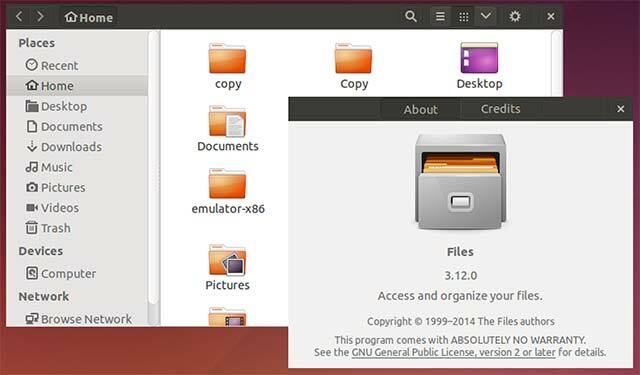
Como você pode ver, é muito fácil atualizar para a versão mais recente do Gnome 3. Se você está interessado nos novos recursos e não se importa em correr um pequeno risco, não há motivo para não experimentá-lo - você sempre pode reverter caso algo dê errado por qualquer motivo. No entanto, se você estiver preocupado com a estabilidade, não recomendo que você tente isso, simplesmente porque o Gnome 3.12 inclui código que foi muito menos testado do que o encontrado no Gnome 3.10. A Canonical também não atualizará o Ubuntu 14.04 para nenhuma versão após o Gnome 3.10 para a vida útil da versão de distribuição.
As atualizações do ambiente de desktop valem a pena no meio dos lançamentos de distribuição? Em caso afirmativo, você prefere um modelo de liberação progressiva a isso ou não? Deixe-nos saber nos comentários!
Danny é um sénior da Universidade do Norte do Texas que gosta de todos os aspectos do software de código aberto e Linux.

